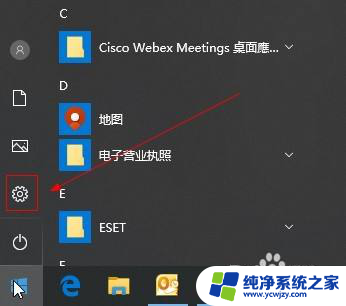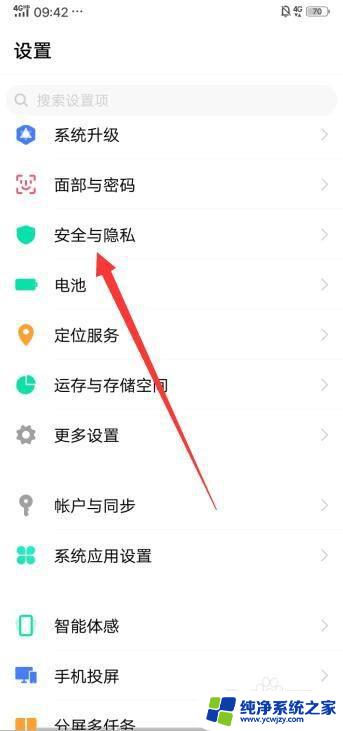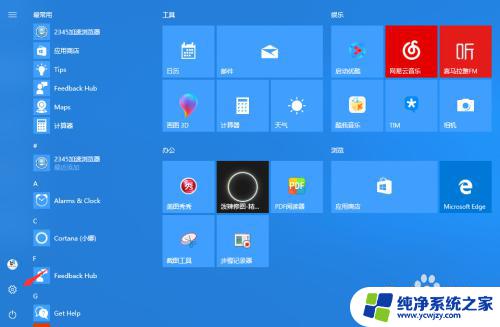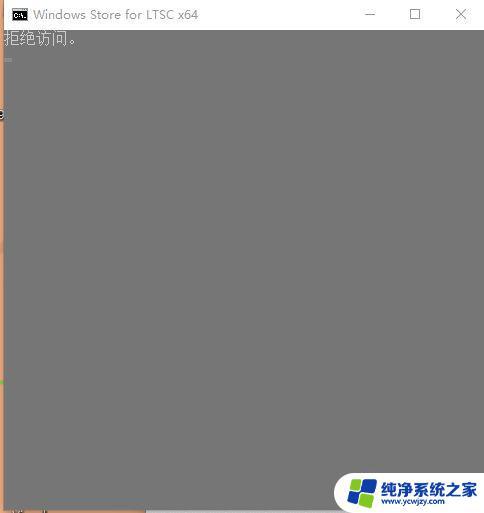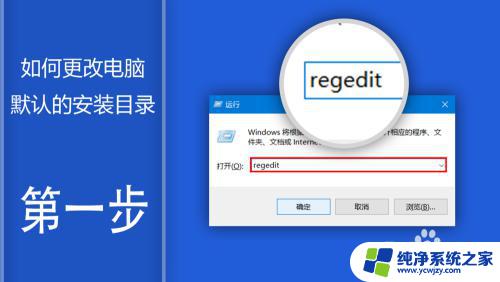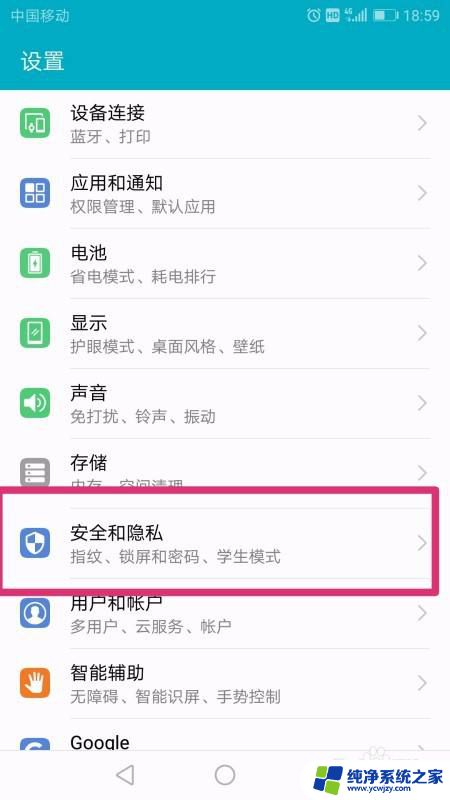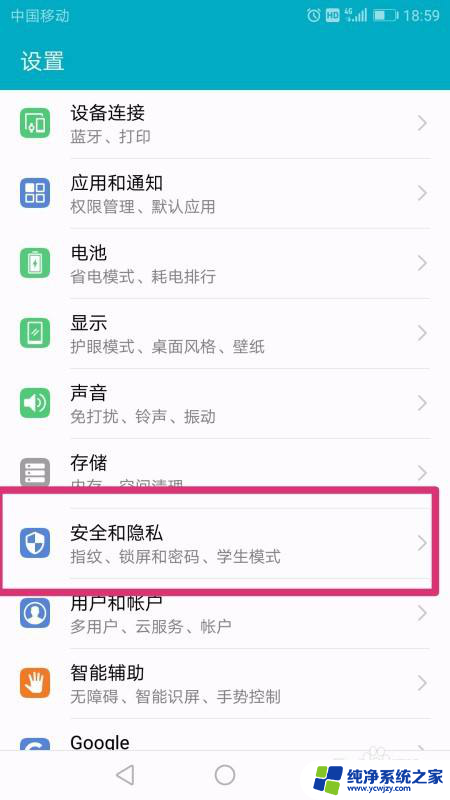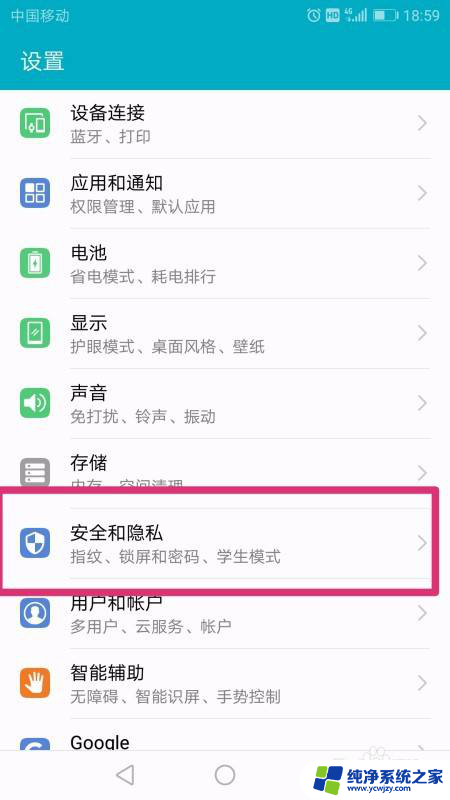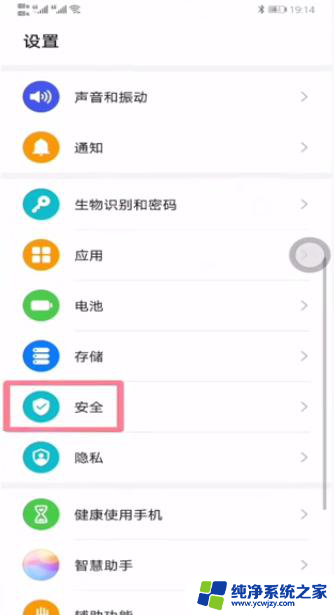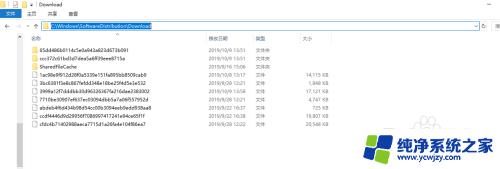windows10静默安装 如何禁止Windows10系统应用商店程序静默安装
近年来Windows10操作系统的普及率越来越高,随着用户数量的增加,一些不受欢迎的功能也开始浮现,其中之一就是Windows10系统应用商店程序的静默安装。许多用户反映,在系统更新或安装新应用程序的过程中,不需要用户的明确同意,这些系统应用商店程序就自动安装了。这不仅占用了用户的存储空间,还可能带来隐私泄露的风险。为了解决这一问题,本文将介绍如何禁止Windows10系统应用商店程序的静默安装,以保护用户的权益和隐私安全。
方法如下:
1.取消Windows10系统应用商店程序静默安装的方法
阻止Windows10应用商店静默安装应用程序
方法一:在注册表编辑器中添加DisableWindowsConsumerFeaturesDWORD(32位)值,可以阻止Windows10应用商店静默安装应用程序。
使用regedit命令,进入注册表编辑器,复制\HKEY_LOCAL_MACHINE\SOFTWARE\Policies\Microsoft\Windows\注册表路径,粘贴到注册表编辑器的地址栏中;
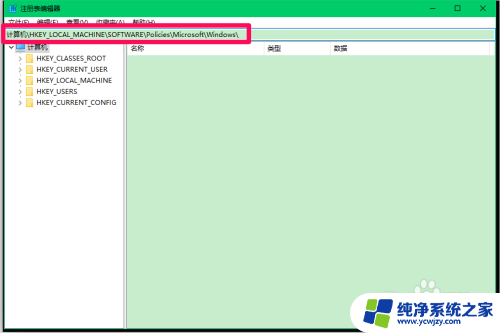
2.粘贴好以后,按下键盘上的回车键(Enter),注册表编辑器定位到Windows,右键点击Windows - 新建 - 项;
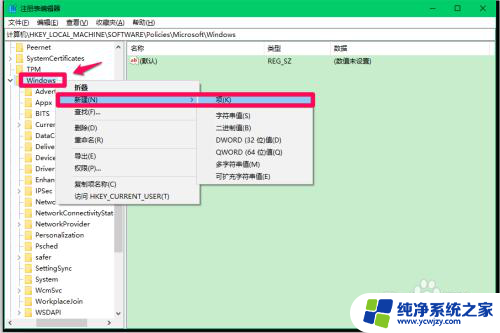
3.我们把新建#1命名为CloudContent,在CloudContent对应的右侧窗口中右键点击空白处 - 新建-DWORD(32位)值;
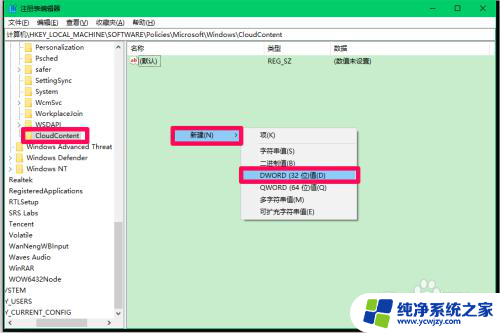
4.我们将新建的DWORD(32位)值命名为:DisableWindowsConsumerFeatures,左键双击DisableWindowsConsumerFeatures。在打开的编辑DWORD(32位)值的对话框中,将DisableWindowsConsumerFeatures的数值数据从“0”更改为“1”,再点击:确定;
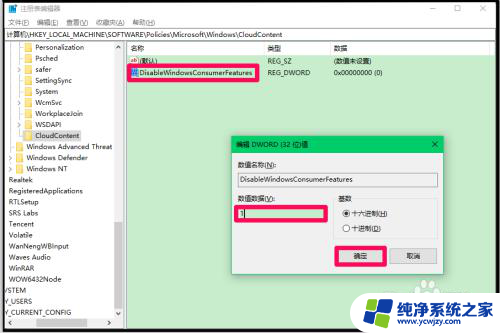
5.回到注册表编辑窗口中,我们看到:
DisableWindowsConsumerFeatures REG_DWORD 0x00000001(1)
点击窗口左上角的【文件】,在下拉菜单中点击【退出】,退出注册表编辑器。
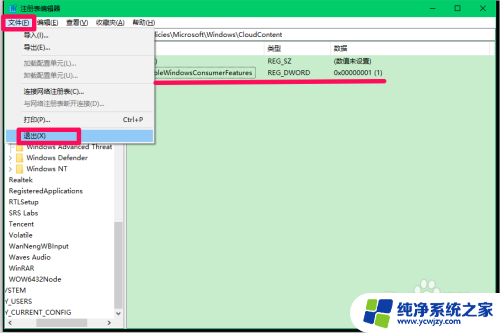
6.方法二:制作一个【阻止应用商店静默安装程序.reg】注册表文件添加到注册表中,可以阻止Windows10应用商店静默安装应用程序。
有的朋友对在注册表编辑器中修改注册表项不太熟悉,我们可以按照方法二进行。
把下面的内容复制到记事本中:
————————————————————————————————
Windows Registry Editor Version 5.00
[HKEY_LOCAL_MACHINE\SOFTWARE\Policies\Microsoft\Windows\CloudContent]
"DisableWindowsConsumerFeatures"=dword:00000001
————————————————————————————————
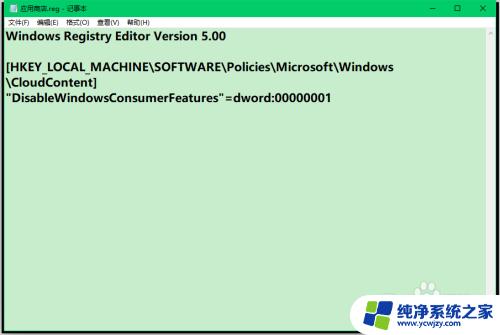
7.点击记事本窗口左上角的【文件】,在下拉菜单中点击【另存为】;
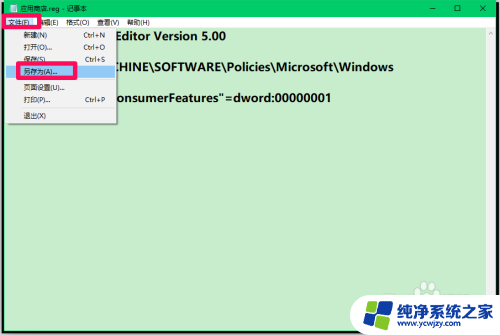
8.在新打开的另存为窗口中。点击窗口左侧的【桌面】,在文件名(N)栏中输入:阻止应用商店静默安装程序.reg,再点击:保存;
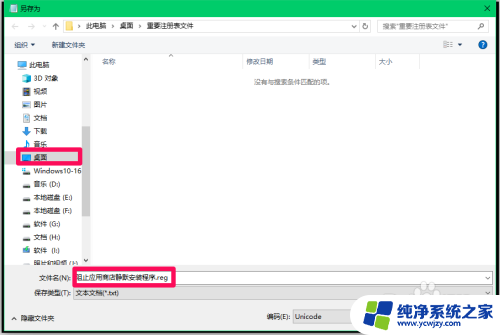
9.在系统桌面上左键双击:【阻止应用商店静默安装程序.reg】注册表文件图标,在弹出的注册表编辑器提示对话框中,先后点击:是(Y)和确定;
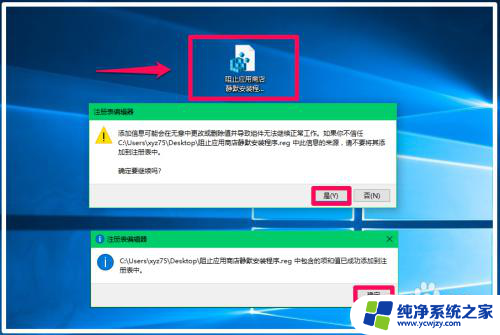
10.恢复Windows10应用商店静默安装应用程序
如果需要恢复Windows10应用商店静默安装应用程序,我们把下面的内容复制到记事本中:
————————————————————————————————
Windows Registry Editor Version 5.00
[HKEY_LOCAL_MACHINE\SOFTWARE\Policies\Microsoft\Windows\CloudContent]
"DisableWindowsConsumerFeatures"=dword:00000000
————————————————————————————————
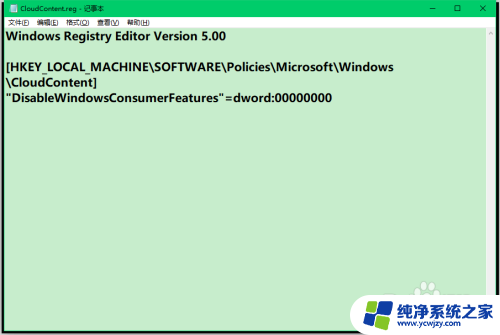
11.按照上述方法,制作一个【恢复应用商店静默安装程序.reg】注册表文件添加到注册表中;
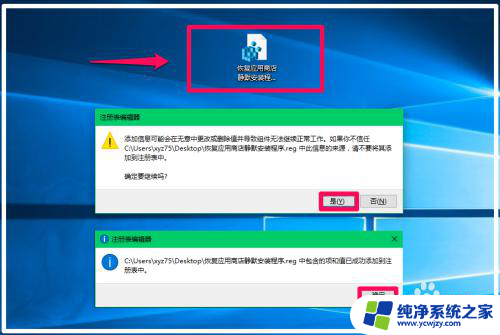
12.PS:如需要删除设置前应用商店静默安装的程序,我们可以从【设置】-【应用】-【应用和功能】对应右侧窗口中的应用和功能下删除。
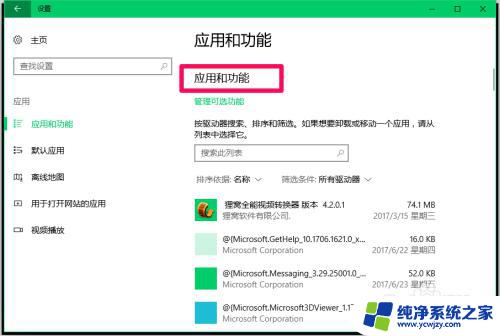
13.左键点击需要卸载的程序 - 卸载 - 卸载,就可将不需要的程序卸载了。
以上就是windows10静默安装的全部内容,碰到同样情况的朋友们赶紧参照小编的方法来处理吧,希望能够对大家有所帮助。